
发布时间:2023-12-19 来源:win7旗舰版 浏览量:
|
网络技术是从1990年代中期发展起来的新技术,它把互联网上分散的资源融为有机整体,实现资源的全面共享和有机协作,使人们能够透明地使用资源的整体能力并按需获取信息。资源包括高性能计算机、存储资源、数据资源、信息资源、知识资源、专家资源、大型数据库、网络、传感器等。 当前的互联网只限于信息共享,网络则被认为是互联网发展的第三阶段。 计算机中最重要的东西还是自己的一些重要文件,你是否想过你的系统应该有个文件防火墙呢?文件防火墙版本:5.06.01大小:898KB性质:共享下载地址:http://www.vipcn.com/SoftView/SoftView_14664.html文件安全文件防火墙运行后,在主界面的工具条上选择“文件”菜单,就可以看到关于文件安全的四个选项,它们分别是“禁止读文件”、“禁止修改文件’、“禁止删除文件”、“隐藏文件”,分别选择后,即可进行相关操作。选中的文件将出现在主界面下面的窗口区内,设置的选项将立即生效。比如你的“律师.TXT”应用了“禁止读文件”选项后,有人要读取此文件就会出现错误提示;而应用了“禁止修改”选项后。你的文件将不可修改,你的文件被编辑后保存时,会出现错误提示;“禁止删除”和“隐藏文件”就更好理解,本文就不一一解释了。程序文件点击工具条上的“文件”菜单,选择“禁止文件运行”,打开你自己的文件浏览窗,选择你要禁止的EXE文件,该文件便不能运行了(记住,这个选项只对EXE文件有效)。同样,你禁止后的EXE文件,也会出现在主窗口下面的列表中。如果你怀疑此程序隐藏有木马等恶意程序,还可以在列表中选择这个文件,点右键选择“设置属性”,弹出“设置文件(夹)属性”窗口,选择“禁止此程序写注册表”、“禁止此程序向网络发送数据包”、“禁止此程序接收数据包”等。经此设置以后,即使是木马也对你的文件无能为力了。目录和磁盘如果你想对整个文件目录甚至一个磁盘进行防删、防读、防写的设置,那么你就要使用工具菜单中的“使用向导”了。点击它,就会弹出一个设置文件访问权限的窗口,它会询问你是“我不想别人用我的软件”、“我不想让别人随便修改我的文件”等6个安全选择项,选择好后点“下一步”就会进入操作对象选择的窗口,这时你可以选择“我想对整个目录进行操作”等,在它们的前面打上钩,点“下一步”就可以按提示进行操作了。系统设置为了防止别人在文件防火墙将你的安全设置改回来,你还需要在“系统设置”里动动手脚,给你的文件防火墙设置一个密码。在工具条上选“设置”菜单,再选“系统设置”,在弹出的对话框中输入密码。设置完毕,仍然在该窗口中点界面中的“高级选项”,在“禁止应用程序非法关机、重新启动”前面打上钩。这样,一些程序在安装时想执行重启或关机,就必须先过文件防火墙这一关了。另外,在该窗口中还有两个不错的安全选项,可以帮助你清理内存、查杀运行的特洛伊木马(如图)。 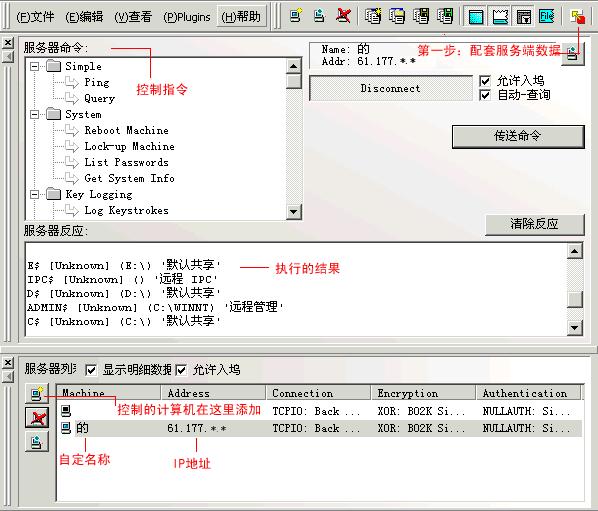 系统设置此外,文件防火墙还有硬盘写保护、注册表读写监控、协议级的网络监控等实用功能。而且,程序体贴用户的界面设计,分为管理界面、高级用户界面和实时记录界面,无论是老用户还是新用户都能轻松应用,得心应手。 网络的神奇作用吸引着越来越多的用户加入其中,正因如此,网络的承受能力也面临着越来越严峻的考验―从硬件上、软件上、所用标准上......,各项技术都需要适时应势,对应发展,这正是网络迅速走向进步的催化剂。 |
计算机中最重要的东西还是自己的一些重要文件,你是否想过你的系统应该有个文件防火墙呢?文件防火墙版本